Cara Merubah file Word Menjadi PDF pada Microsoft Office 2007
Kali ini saya kembali sharing dengan Tema sederhana namun cukup bermanfaat bagi para Blogger maupun pembaca semua. Tutorial kali ini akan membahas bagaimana cara menyimpan atau merubah file Word serta Excel yang kita buat menjadi format Pdf, Tutorial ini saya tujukan terutama untuk para Mahasiswa yang selalu sibuk dengan tugas-tugas perkuliahan bahkan untuk membuat file skripsi.
Kebanyakan kasus, tugas-tugas yang diberikan oleh para dosen di bangku perkuliahan lebih merekomendasikan untuk memberikan tugas kepada mahasiswa atau pelajarnya menyimpan file dalam file berextensi Pdf. Mungkin sempat terlintas di benak kita, mengapa harus Pdf, kenapa tidak File Word (.Doc atau .Docx ), alasannya adalah file yang berformat Pdf akan selalu memiliki tampilan yang sama jika dibuka pada Platform Microsft Office apa saja ( Baik 2003,2007,2010 atau bahkan yang terbaru 2013 ), berbeda dengan File yang berformat Word, karena saya sendiri pernah mengalami kejadian saat saya menyimpan file dokumen Word saya yang menggunakan Platform Microsoft Office 2007, kemudian saya membuka kembali file tersebut di laptop milik teman saya yang menggunakan Microsoft Office 2010, dan apa hasilnya ? Saya Terkejut melihat file dokumen saya yang berantakan tidak karuan, setelah saya browsing sana-sini mengenai penyebab mengapa file dokumen saya menjadi berantakan. Saya mendapatkan referensi artikel mengenai Converting Word to Pdf. baiklah berikut ini saya akan referensikan Plugin yang bisa kalian pasang atau Install pada Microsft Office anda.
Download Pluginnya Disini
Setelah Anda berhasil Mendownload Plugin tersebut, silahkan kalian install seperti biasa.
Sekarang kalian coba buat dokumen pada Microsoft Office 2007 anda, jika berhasil maka tampilannya akan seperti berikut ini
 |
| Plugin Save as Pdf pada Ms.Word 2007 |
 |
| Plugin Save as Pdf pada Ms.Excell 2007 |
Sekian Tutorial saya pada kesempatan kali ini, jika sobat ada kendala dalam mendownload Plugin Save as Pdf atau kendala lainnya yang ingin ditanyakan, silahkan komentar pada kolom komentar yang disediakan, atau bisa langsung mengirimkan pesan kepada saya pada halaman kontak saya, yang berada pada menu Navigasi saya, atau klik Link Halaman Kontak Kami
Terima kasih telah Berkunjung
Salam
Blog Inspiratif

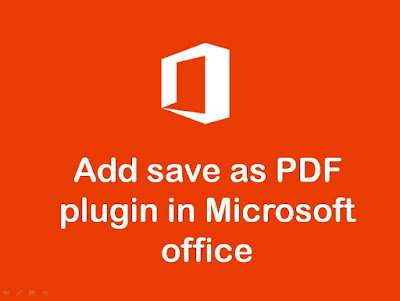


No comments:
Post a Comment
1. Silahkan komentar secara baik dan bijak
2. Dilarang membuat Spam pada blog ini
3. Harap Ceklis "Notify Me/Beritahu Saya" sebelum Komentar di Publish agar komentar bisa segera dibalas
4. Mohon maaf jika ada komentar yang belum sempat dijawab/dibalas
Thanks for Visitting